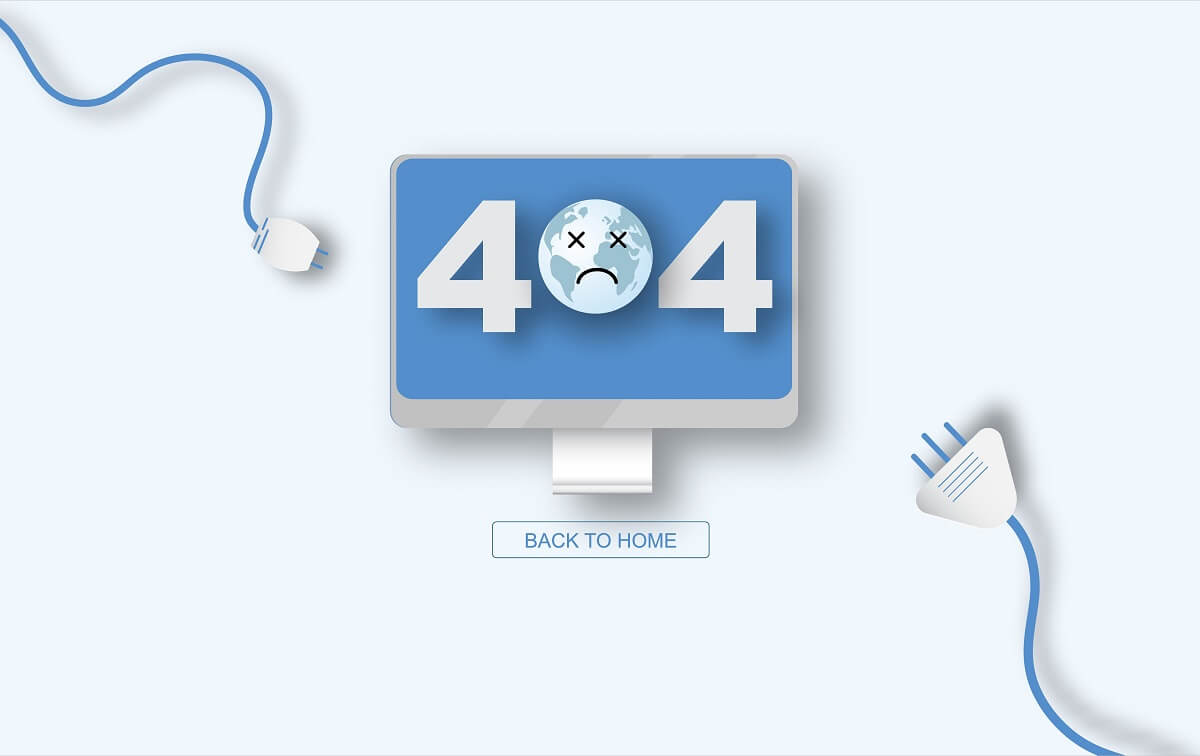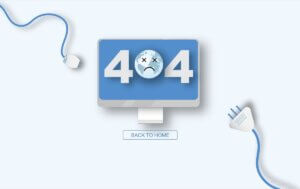LinuxでNetwork-Managerツールで、ipアドレスやルーティングを設定する事はよくあると思います。
そんな時に「不明な接続」となり設定できない時の、原因と対処法をお伝えします。
筆者はWindowsサーバーやLinuxサーバーの運用構築を11年間以上おこなってきました。その経験を元に知識を公開していきます!
目次
Linuxのnmcliコマンドで「不明な接続」となり設定できない時の原因

Linuxのnmcliコマンドで「不明な接続」となり設定できない時の原因を探っていきます。
「不明な接続」の時の確認コマンドを以下に示します。
nmcli connection show
nmcli deviceちなみにNetwok-Managerのコマンドのオプションは全て1文字で省略できます。なので下のコマンドでも可能です。
nmcli c s
nmcli d実際にnmcliコマンドを実行してみます。
[root@localhost ~]# nmcli c s
NAME UUID TYPE DEVICE
有線接続 1 879a4db2-2867-3d88-b5d2-1d33ca6c6471 ethernet enp0s3「nmcli connection show」コマンドでNAMEの項目が「有線接続 1」となっています。
[root@localhost ~]# nmcli d
DEVICE TYPE STATE CONNECTION
enp0s3 ethernet 接続済み 有線接続 1「nmcli device」コマンドではCONNECTIONの項目が「有線接続 1」となっています。
Linuxのnmcliコマンドで「不明な接続」となる原因は、ここの値が設定する時の値と合っていない事です。
Linuxのnmcliコマンドで「不明な接続」となり設定できない時の対処法

Linuxのnmcliコマンドで「不明な接続」となり設定できない時の対処法を示します。
対処法は「有線接続 1」の値をデバイス名に変更する事です。ここでは「enp0s3」に変更します。
nmcli connection modify "有線接続 1" connection.id enp0s3上のコマンドで設定されました。以下のコマンドで何もでなければ問題ありません。
nmcli connection modify enp0s3 connection.autoconnect yesもう一度先程のコマンドで確認します。
[root@localhost ~]# nmcli d
DEVICE TYPE STATE CONNECTION
enp0s3 ethernet 接続済み enp0s3[root@localhost ~]# nmcli c s
NAME UUID TYPE DEVICE
enp0s3 879a4db2-2867-3d88-b5d2-1d33ca6c6471 ethernet enp0s3どちらの値もデバイス名に変更できました。
これで「不明な接続」となるエラーは解消できました。
あわせて読みたい


【Linux基礎】ルーティングの設定をする!追加や削除やDGの設定
Linuxサーバーでルーティングの設定をする事がたまにあります。 そこで今回はLinuxサーバーでのルーティングの設定を、実例を踏まえて行います。 ルーティング追加から…